Многи корисници су пријавили да се суочавају са замућеним отварањем датотеке или чувањем датотеке као дијалошким оквирима повезаним са њиховим Гоогле Цхроме или Мицрософт Едге веб прегледачима. Иако би остатак екрана могао изгледати нормално, област отворене датотеке или чувања датотеке као оквира за дијалог може изгледати замагљено. Иако ово може звучати као проблем без стварног узрока или решења, то је један од најлакших проблема за решавање, са јасним решењем.
У овом чланку објашњавамо у неколико врло једноставних корака како можете лако да решите проблем отварања замућене датотеке или чувања датотеке као оквира за дијалог у вашим веб прегледачима Гоогле Цхроме или Мицрософт Едге.
Како да поправите замућену датотеку за отварање/сачувај као оквире за дијалог у Гоогле Цхроме претраживачу
Корак 1: Кликните на Претрага икона на траци задатака.
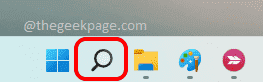
Корак 2: У траку за претрагу унесите хром. Из резултата претраге, десни клик на Гоогле Цхроме и кликните на Отворите локацију датотеке опција.
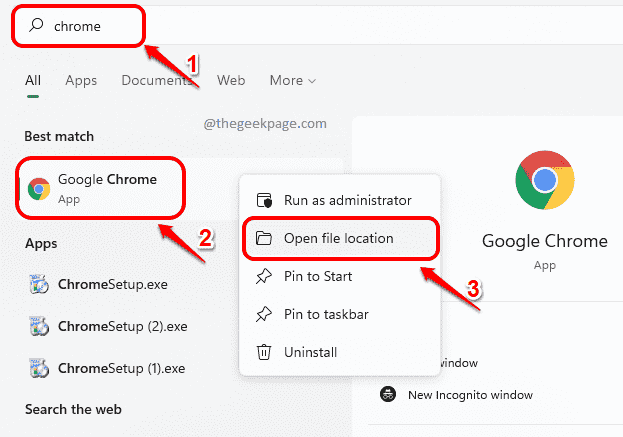
Корак 3: У следећем кораку,
десни клик на цхроме.еке датотеку и кликните на Својства опција као што је приказано у наставку.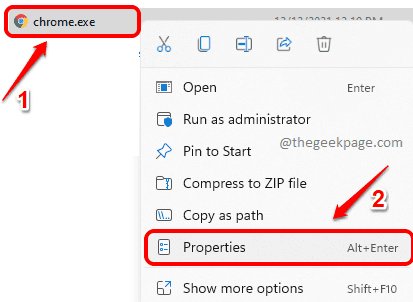
Корак 4: У прозорима Цхроме својстава кликните на Компатибилност таб.
Као следеће, кликните на дугме Промените подешавања високог ДПИ дугме у доњем делу прозора.
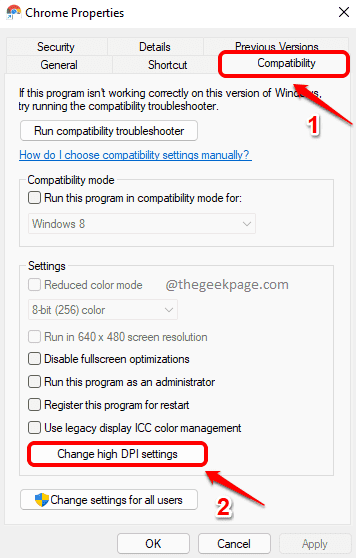
Корак 5: Као следеће, проверите да ли је поље за потврду одговарајуће Заобилази понашање скалирања високог ДПИ. Скалирање врши: је проверено. Такође, изаберите Апликација опцију из падајућег менија повезаног са њом.
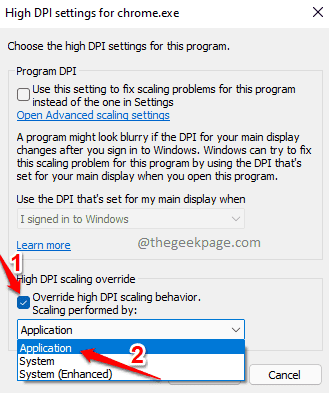
Корак 6: Хит Ок дугме када завршите.
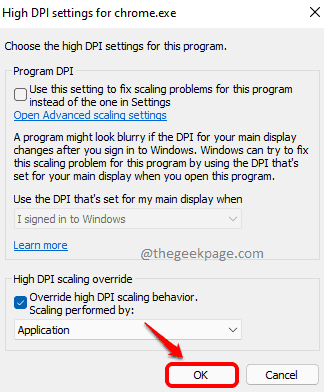
Корак 7: Када се вратите код Цхроме својства прозор, хит Применити прво дугме, а затим ОК дугме.
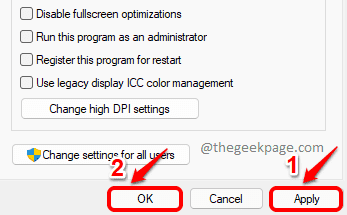
Поново покрените Гоогле Цхроме и видите да ли се још увек суочавате са проблемом.
Како да поправите замућену датотеку за отварање/сачувај као оквире за дијалог у Мицрософт Едге претраживачу
Понекад је Мицрософт Едге претраживач такође добро познат по томе што показује ово понашање. Међутим, кораци за решавање овог проблема са Едге прегледачем су такође веома слични корацима које смо извршили за прегледач Гоогле Цхроме.
Корак 1: Десни клик на Мицрософт ивица претраживач и кликните на Својства опција.
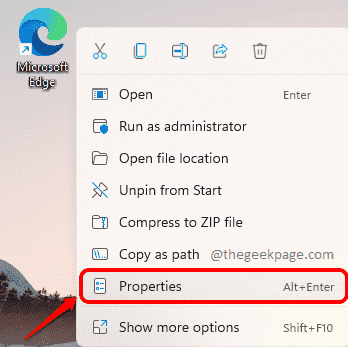
Корак 2: У прозору Мицрософт Едге Пропертиес кликните на картицу под називом Компатибилност.
У одељку Подешавања кликните на дугме Промените подешавања високог ДПИ следећи.
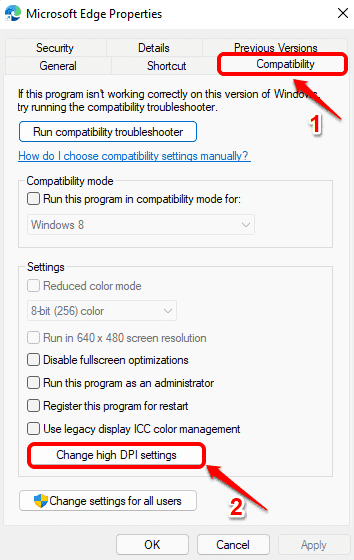
Корак 3: Изаберите опцију Заобилази понашање скалирања високог ДПИ. Скалирање врши:
Изаберите опцију Апликација из повезаног падајућег менија.
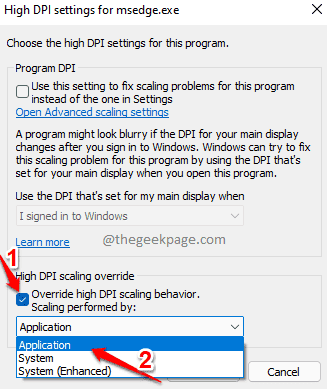
Корак 4: Хит ок дугме следеће.
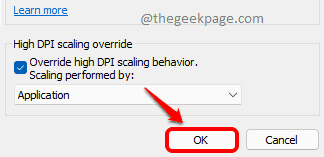
Корак 5: Сада ћете се вратити на Својства Мицрософт Едге прозор. Хит Применити дугме, а затим ок дугме.
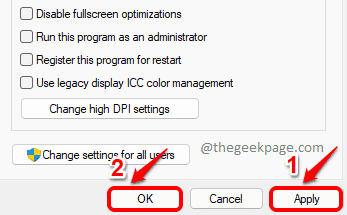
Након што извршите горе наведене кораке, покушајте поново покреће Мицрософт Едге и проверите да ли је проблем и даље присутан.
То је то. Ваш проблем би сада требало да буде решен. Ако не, реците нам у одељку за коментаре.


![[Решено] Исправите грешку ЕРР_ТУННЕЛ_ЦОННЕЦТИОН_ФАИЛЕД у Цхроме-у](/f/43aa64a360ec6dcca7954e61325e72fd.png?width=300&height=460)